प्रश्न
समस्या: कैसे ठीक करें एनवीडिया कंट्रोल पैनल काम नहीं कर रहा है?
हैलो, मुझे हाल ही में एक नया Nvidia GeForce 3060 ग्राफिक्स कार्ड मिला है। मैं एनवीडिया कंट्रोल पैनल के माध्यम से कुछ सेटिंग्स को ट्वीक करना चाहता था लेकिन जल्द ही देखा कि यह काम नहीं कर रहा है। जब मैं इसे खोलने का प्रयास करता हूं, तो कुछ नहीं होता है - यह केवल प्रतिसाद नहीं दे रहा है। इसे ठीक करने के लिए क्या ऐसा कुछ है, जो मेरे लिए करना संभव है? मदद की बहुत सराहना की जाती है।
हल उत्तर
ग्राफिक्स कार्ड आजकल हार्डवेयर का एक उन्नत टुकड़ा हैं - उनकी प्रसंस्करण शक्ति पहले की तरह ऊंचाइयों तक पहुंच गई है। बिना किसी संदेह के, ऐसे प्रत्येक GPU में कई पैरामीटर होते हैं जिन्हें आमतौर पर हार्डवेयर के निर्माता द्वारा प्रदान किए गए सॉफ़्टवेयर के माध्यम से नियंत्रित किया जा सकता है।
एनवीडिया, जीपीयू डिजाइन GeForce में अपने अग्रणी ब्रांड के साथ, उपयोगकर्ताओं को अन्य अनुप्रयोगों के साथ एनवीडिया कंट्रोल पैनल प्रदान करता है और ड्राइवर, उपयोगकर्ताओं को अधिक नियंत्रण देने के लिए, उन्हें रिज़ॉल्यूशन, रंग, स्केलिंग, ग्राफिक्स गुणवत्ता को समायोजित करने की अनुमति देता है, एफपीएस (फ्रेम प्रति सेकंड), और अन्य सेटिंग्स। एनवीडिया वीडियो कार्ड स्थापित करने वाले प्रत्येक व्यक्ति को यह सॉफ्टवेयर प्रदान किया जाता है, हालांकि इसे अन्य स्रोतों से भी डाउनलोड किया जा सकता है, जैसे कि माइक्रोसॉफ्ट स्टोर।
दुर्भाग्य से, जब हार्डवेयर के सॉफ़्टवेयर संचालन की बात आती है तो हर किसी के पास सहज अनुभव नहीं होता है। कई उपयोगकर्ता रिपोर्टों के अनुसार,[1] एनवीडिया कंट्रोल पैनल उनके लिए काम नहीं कर रहा है। दूसरों ने कहा कि यह प्रतिक्रिया नहीं दे रहा है, भले ही यूआई (यूजर इंटरफेस) तत्व मौजूद हैं - बटन नहीं दबाएंगे, सेटिंग्स को बदलना असंभव है।
एनवीडिया कंट्रोल पैनल के न खुलने के कई कारण हो सकते हैं, जिनमें अत्यधिक आक्रामक एंटी-वायरस, दूषित विंडोज रजिस्ट्री प्रविष्टियां, दूषित ड्राइवर,[2] लटका प्रक्रिया, और भी बहुत कुछ। हमेशा की तरह, सभी के लिए कोई सामान्य समाधान नहीं है, इसलिए काफी कुछ समस्या निवारण करने की आवश्यकता है।
इस लेख में, हम नीचे दिए गए कई समाधानों की मदद से एनवीडिया कंट्रोल पैनल के काम न करने की समस्या को ठीक करने में आपकी मदद करने का प्रयास करेंगे। यह लेख उपयोगकर्ताओं को एनवीडिया ड्राइवरों से उपजी समस्याओं से निपटने में मदद करने की कोशिश की श्रृंखला से है, खराब छवि त्रुटियां, स्थापना के मुद्दे, कनेक्टिविटी की समस्या, चालक को हटाना, और भी बहुत कुछ।
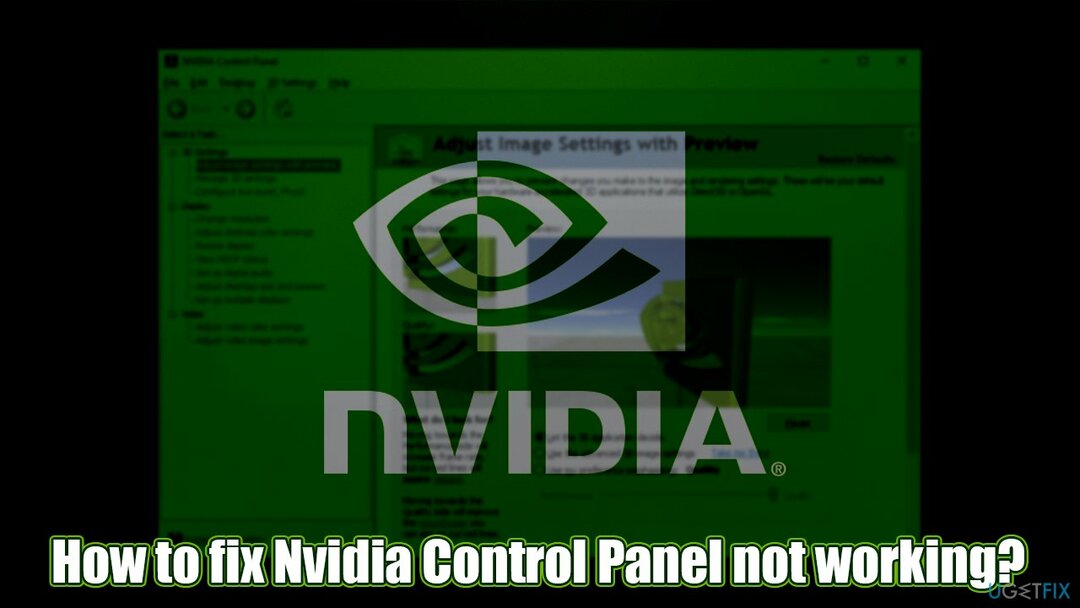
इससे पहले कि आप नीचे दिए गए समाधानों के साथ आगे बढ़ें, हम यह भी सुझाव देना चाहेंगे कि आप इस समस्या को हल करने का प्रयास करें रीइमेजमैक वॉशिंग मशीन X9 - एक स्वचालित मरम्मत एप्लिकेशन जो विंडोज सिस्टम के भीतर अंतर्निहित समस्याओं को ठीक कर सकता है यदि अपराधी है, उदाहरण के लिए, टूटी हुई रजिस्ट्री फाइलें या लापता डीएलएल फाइलें। इसके अलावा, ऐप मैलवेयर को भी हटा सकता है, वायरस की क्षति को ठीक कर सकता है, ब्लू स्क्रीन और अन्य त्रुटियों को मिनटों में रोक सकता है, जिससे आपको सबसे खराब स्थिति में पूरे ऑपरेटिंग सिस्टम को फिर से स्थापित करने से बचाया जा सकता है।
नोट: कुछ लोग भ्रामक रूप से मानते हैं कि एनवीडिया कंट्रोल पैनल गायब है, हालांकि ऐसा नहीं है। आपको बस इसे खोजने के लिए ऐप्स और फीचर्स सेक्शन में जाना है। वैकल्पिक रूप से, आप विंडोज सर्च पैनल में नाम टाइप कर सकते हैं और एंटर दबा सकते हैं।
फिक्स 1. कार्य प्रबंधक के माध्यम से प्रासंगिक प्रक्रियाओं को बंद करें
क्षतिग्रस्त सिस्टम को ठीक करने के लिए, आपको का लाइसेंस प्राप्त संस्करण खरीदना होगा रीइमेज रीइमेज.
एनवीडिया कंट्रोल पैनल के जवाब नहीं देने का एक मुख्य कारण बैकग्राउंड में हैंग प्रोसेस है। इस समस्या को ठीक करने का यह अब तक का सबसे आसान तरीका है।
- दबाएँ Ctrl + Shift + Esc कॉल करने के लिए अपने कीबोर्ड पर कार्य प्रबंधक
- क्लिक अधिक जानकारी
- पाना NVIDIA नियंत्रण कक्ष ऐप कार्य
-
दाएँ क्लिक करें और चुनें अंतिम कार्य
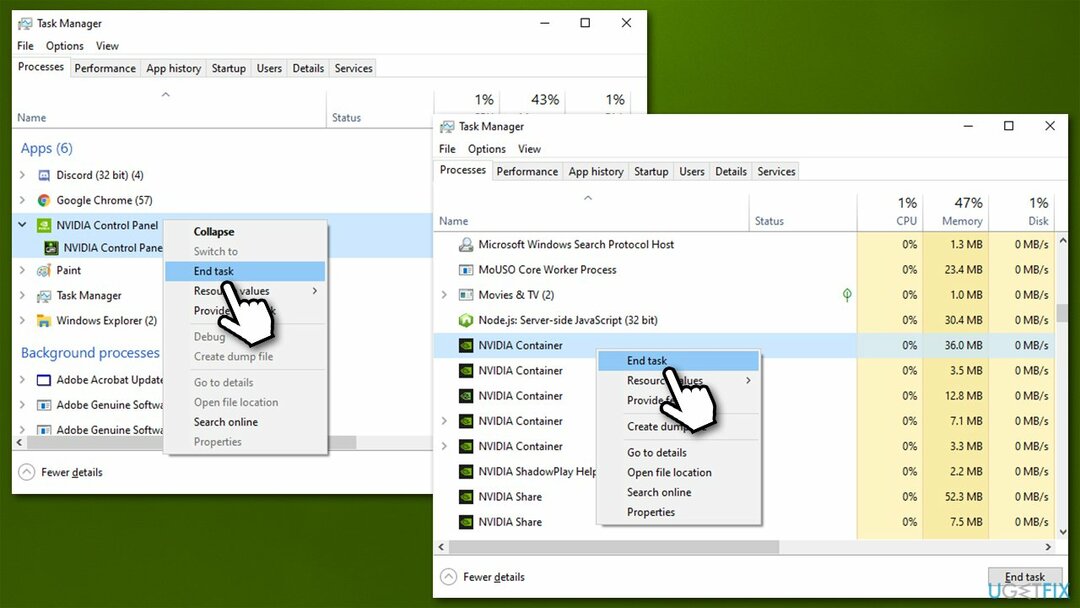
- नीचे स्क्रॉल करें और खोजें एनवीडिया कंटेनर प्रक्रिया - इसे बंद करें
- अब ऐप को एक बार फिर से शुरू करने का प्रयास करें और देखें कि क्या समस्या हल हो गई है।
फिक्स 2. अपने एंटीवायरस को अस्थायी रूप से अक्षम करें
क्षतिग्रस्त सिस्टम को ठीक करने के लिए, आपको का लाइसेंस प्राप्त संस्करण खरीदना होगा रीइमेज रीइमेज.
कुछ मामलों में, तृतीय-पक्ष एंटीवायरस सॉफ़्टवेयर गलत-सकारात्मक होने के कारण कुछ ऐप्स को बाधित या अवरुद्ध कर सकता है[3] पहचान इसलिए, आपको या तो अपने सुरक्षा सॉफ़्टवेयर को अक्षम कर देना चाहिए और देखना चाहिए कि क्या यह मदद करता है या इसे पूरी तरह से अनइंस्टॉल कर देता है। ध्यान रखें कि आपका विंडोज असुरक्षित होना खतरनाक है, इसलिए सुनिश्चित करें कि इस बीच कोई अन्य एंटीवायरस चल रहा हो।
यदि आपके पास एक सशुल्क सुरक्षा एप्लिकेशन है जिसका आप उपयोग करना जारी रखना चाहते हैं, तो आप हमेशा इसकी सेटिंग में एनवीडिया कंट्रोल पैनल के लिए एक अपवाद बना सकते हैं। यदि आप सुनिश्चित नहीं हैं कि यह कैसे करना है, तो विस्तृत निर्देशों के लिए ऐप डेवलपर की आधिकारिक वेबसाइट पर जाएं।
फिक्स 3. एनवीडिया ड्राइवरों को पुनर्स्थापित करें
क्षतिग्रस्त सिस्टम को ठीक करने के लिए, आपको का लाइसेंस प्राप्त संस्करण खरीदना होगा रीइमेज रीइमेज.
कुछ मामलों में, आपके ड्राइवरों की दूषित स्थापना एनवीडिया सॉफ़्टवेयर की खराबी का कारण बन सकती है। इसलिए, आपको पहले अपने GPU ड्राइवरों को अनइंस्टॉल करना चाहिए और फिर नवीनतम संस्करण की एक नई प्रति स्थापित करनी चाहिए।
- पर राइट-क्लिक करें शुरू और उठाओ डिवाइस मैनेजर
- विस्तार करना अनुकूलक प्रदर्शन अनुभाग
- अपने पर राइट-क्लिक करें जीपीयू और चुनें डिवाइस को अनइंस्टॉल करें
- जब कोई पॉप-अप दिखाई दे, तो टिक करें अपने सिस्टम से इस डिवाइस के लिए ड्राइवर सॉफ़्टवेयर हटाएं
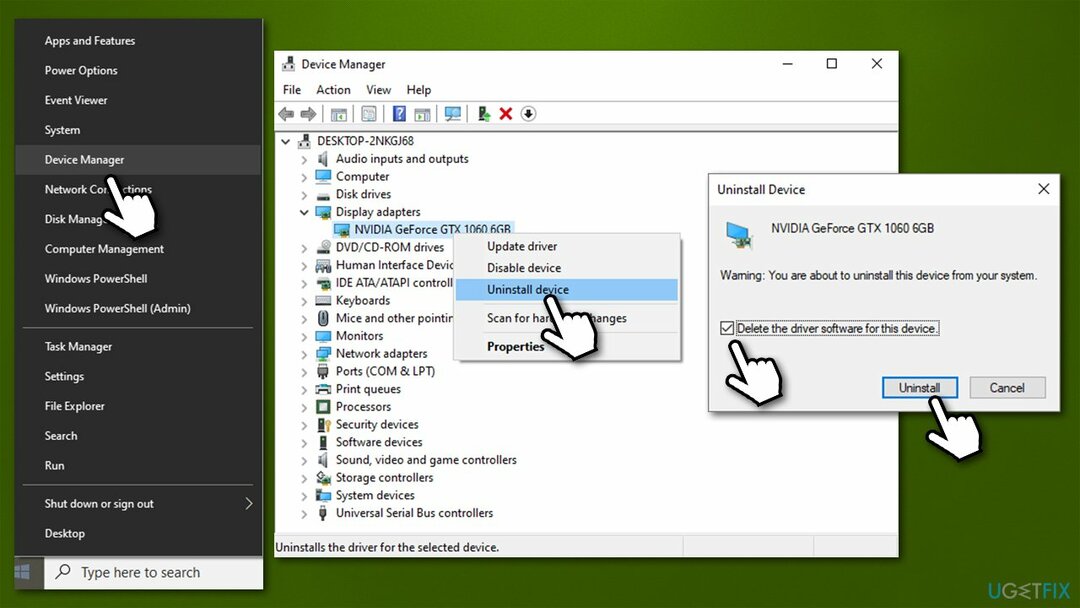
- क्लिक स्थापना रद्द करें
- रीबूट आपका कंप्यूटर।
अब, आपको अपने ग्राफ़िक्स कार्ड के लिए नवीनतम ड्राइवर ढूँढ़ने होंगे। जबकि इस उद्देश्य के लिए डिवाइस मैनेजर का उपयोग किया जा सकता है, यह इष्टतम समाधान नहीं है, क्योंकि यह अक्सर आपके हार्डवेयर के लिए सबसे हाल के ड्राइवरों को खोजने में विफल रहता है। इसके बजाय, आपको या तो एनवीडिया पर जाना चाहिए आधिकारिक वेबसाइट, कभी भी अपने GPU का मॉडल, ड्राइवरों को मैन्युअल रूप से डाउनलोड और इंस्टॉल करें। यदि आपको यह बहुत अधिक काम लगता है - कोई समस्या नहीं है, तो आपको इसके बजाय एक स्वचालित ड्राइवर अपडेटर पर भरोसा करना चाहिए जैसे कि ड्राइवर फिक्स, और आपको फिर कभी ड्राइवर की असंगति की समस्याओं के बारे में चिंता करने की आवश्यकता नहीं होगी। इसके अलावा, यह आपका बहुत समय बचाएगा।
फिक्स 4. एनवीडिया कंट्रोल पैनल ऐप की मरम्मत और रीसेट करें
क्षतिग्रस्त सिस्टम को ठीक करने के लिए, आपको का लाइसेंस प्राप्त संस्करण खरीदना होगा रीइमेज रीइमेज.
- पर राइट-क्लिक करें शुरू और चुनें ऐप्स और विशेषताएं
- नीचे स्क्रॉल करें जब तक आपको मिल न जाए एनवीडिया कंट्रोल पैनल प्रविष्टि करें और इसे एक बार क्लिक करें
- चुनते हैं उन्नत विकल्प
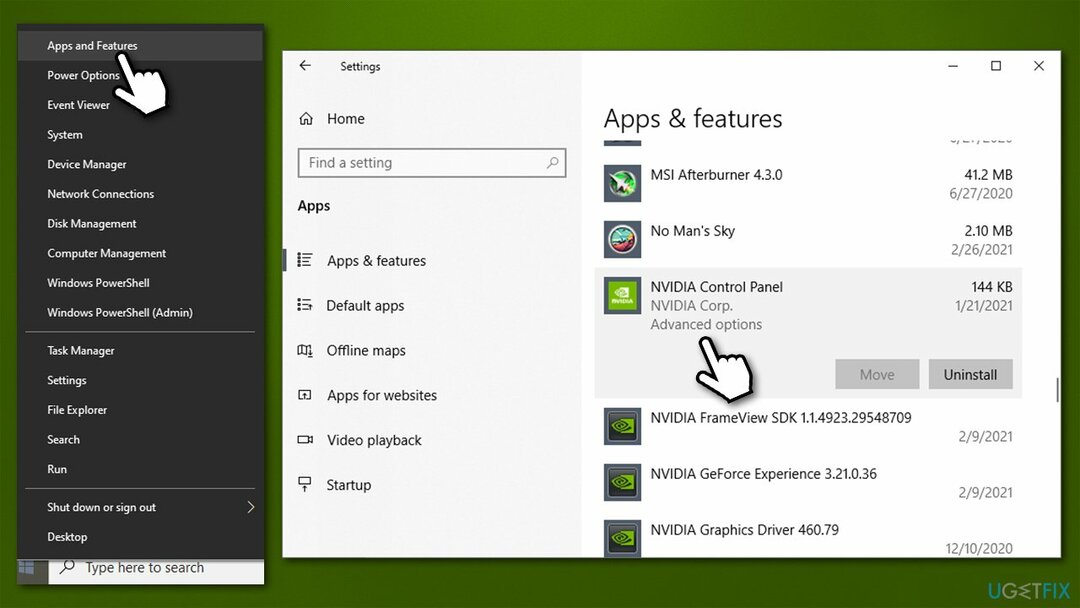
- पाना रीसेट अनुभाग और क्लिक मरम्मत
- मरम्मत पूरी होने तक प्रतीक्षा करें और जांचें कि क्या यह काम करता है
- यदि नहीं, तो ऐप की सेटिंग में वापस जाएं और दबाएं रीसेट इसे रीसेट करने का विकल्प।
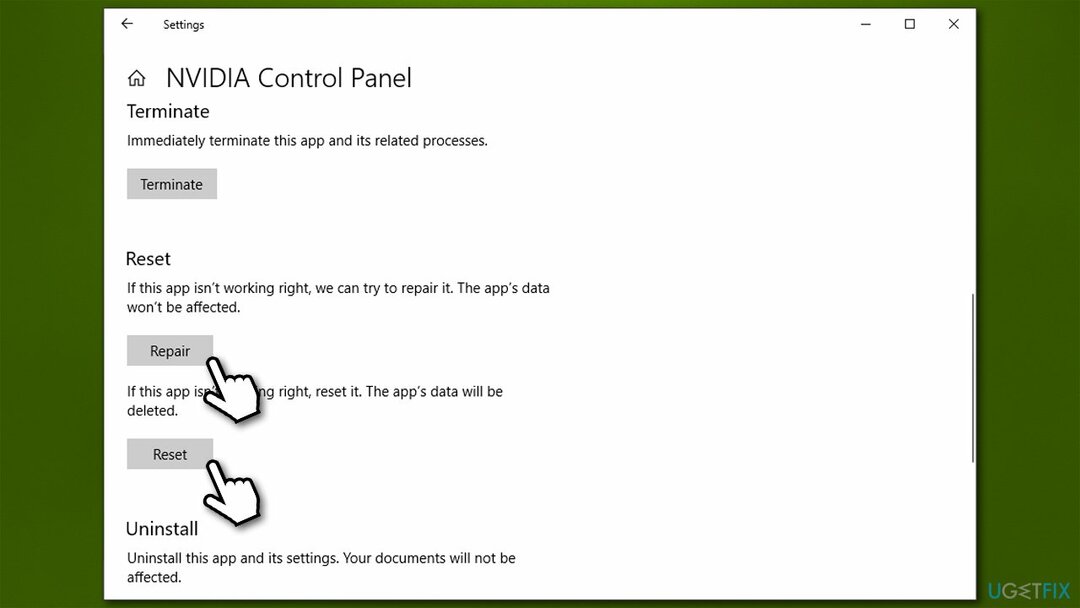
फिक्स 5. ऐप को अनइंस्टॉल करें और इसे माइक्रोसॉफ्ट स्टोर से डाउनलोड करें
क्षतिग्रस्त सिस्टम को ठीक करने के लिए, आपको का लाइसेंस प्राप्त संस्करण खरीदना होगा रीइमेज रीइमेज.
- पर राइट-क्लिक करें शुरू और चुनें ऐप्स और विशेषताएं
-
एनवीडिया कंट्रोल पैनल खोजें और क्लिक करें स्थापना रद्द करें
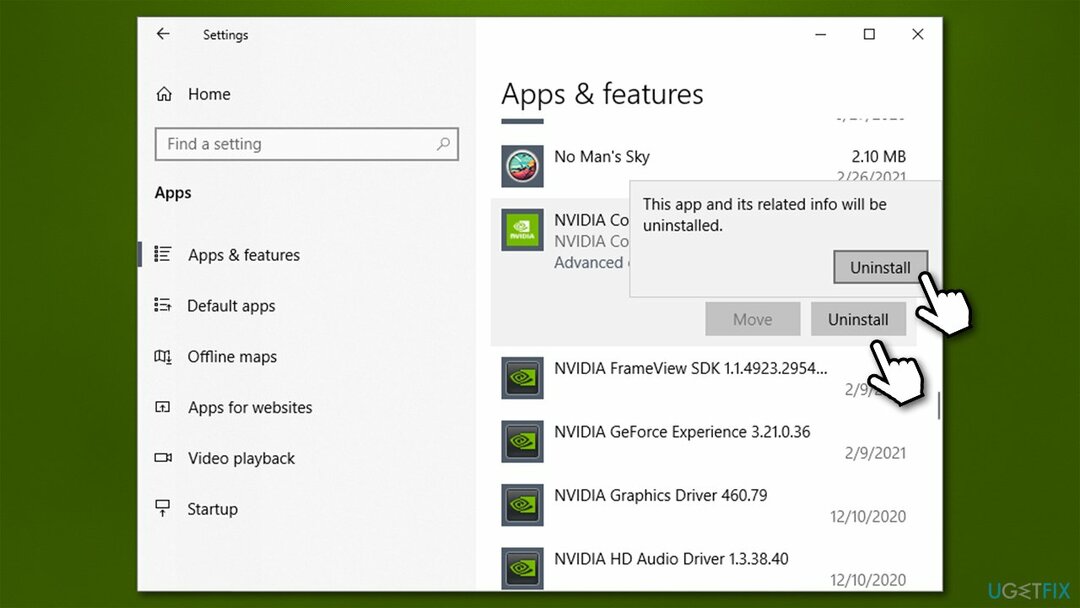
- के साथ पुष्टि स्थापना रद्द करें
- के लिए जाओ माइक्रोसॉफ्ट स्टोर तथा इंस्टॉल वहां के माध्यम से ऐप।
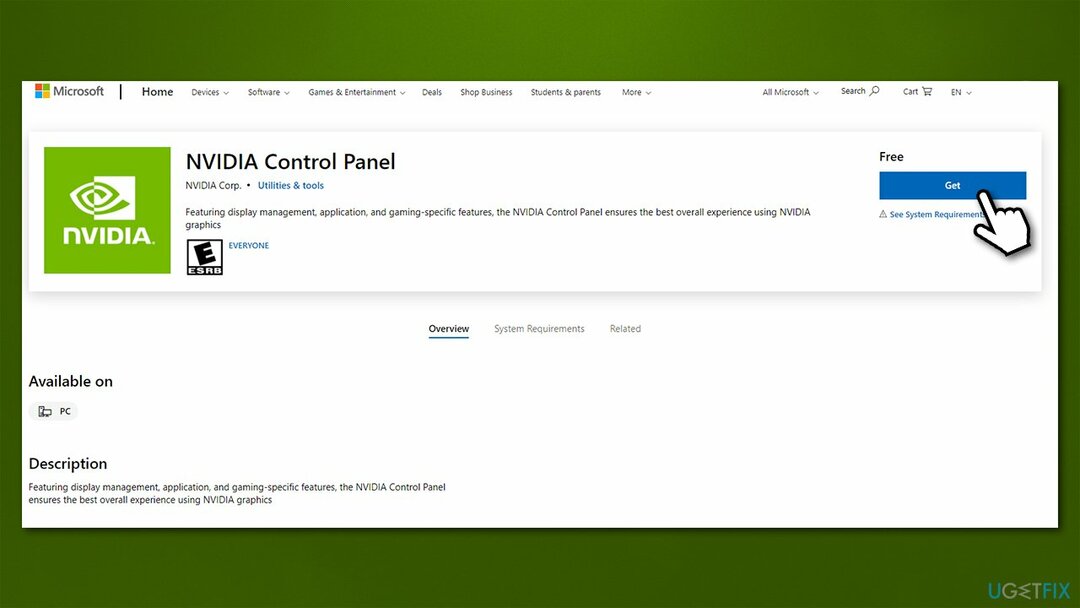
फिक्स 6. एनवीडिया की सेवाओं की जाँच करें
क्षतिग्रस्त सिस्टम को ठीक करने के लिए, आपको का लाइसेंस प्राप्त संस्करण खरीदना होगा रीइमेज रीइमेज.
जैसे आपके ऑपरेटिंग सिस्टम में कई सेवाएं चल रही हैं, वैसे ही विंडोज़ पर इंस्टॉल किए गए एप्लिकेशन भी ऐसा ही करते हैं। इस प्रकार, यह सुनिश्चित करने के लिए कि सभी एनवीडिया घटक अच्छी तरह से चलते हैं, आपको यह सुनिश्चित करना चाहिए कि इसकी सेवाएं सक्षम और चल रही हैं:
- में टाइप करें सेवाएं विंडोज़ में खोजें और दबाएं दर्ज
- पाना एनवीडिया डिस्प्ले कंटेनर एलएस सर्विस
- राइट-क्लिक करें और चुनें गुण
- स्टार्टअप प्रकार के अंतर्गत, ड्रॉप-डाउन मेनू पर क्लिक करें और चुनें स्वचालित
- क्लिक शुरू, फिर लागू करना तथा ठीक है
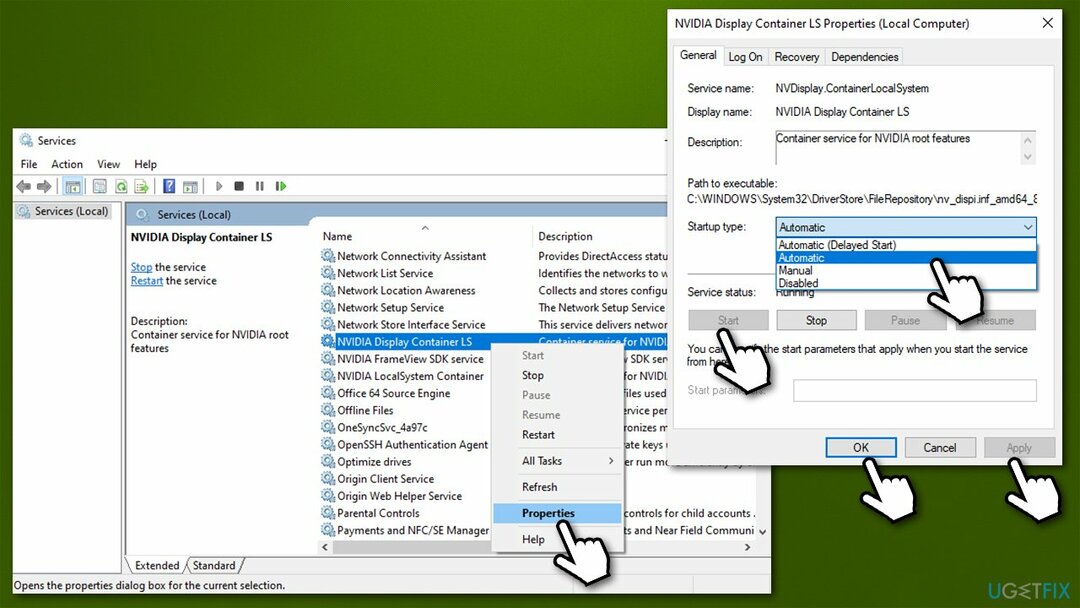
- अब बाकी Nvidia services के साथ भी ऐसा ही करें – एनवीडिया फ्रेमव्यू एसडीके तथा NVIDIA लोकल सिस्टम कंटेनर.
यदि ये सेवाएं पहले से ही स्वचालित पर सेट थीं और चल रही थीं, तो बस दाएँ क्लिक करें उनमें से प्रत्येक पर और चुनें पुनः आरंभ करें।
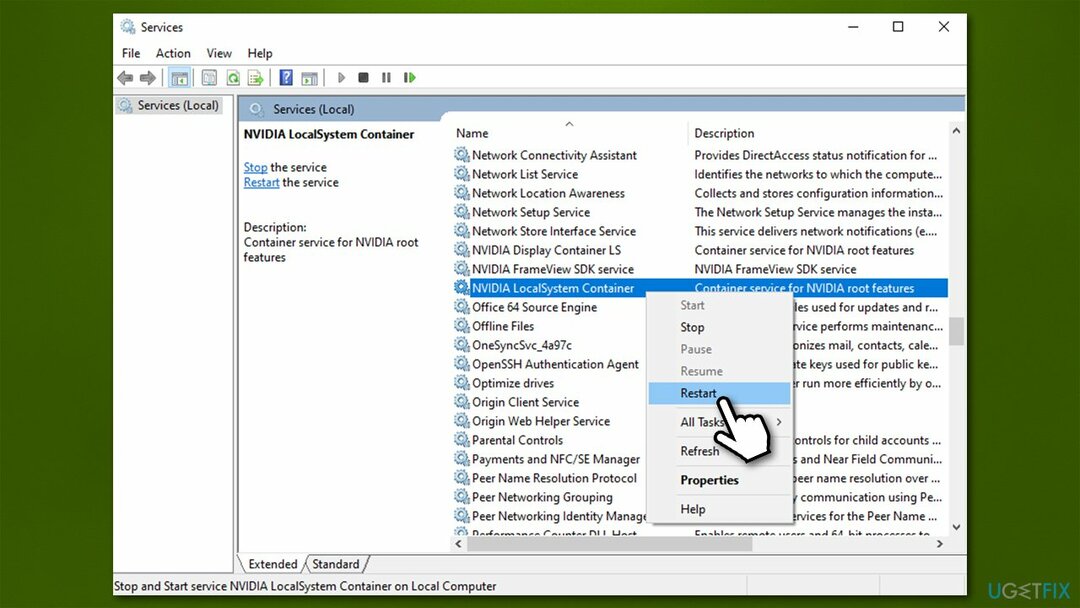
अपनी त्रुटियों को स्वचालित रूप से सुधारें
ugetfix.com टीम उपयोगकर्ताओं को उनकी त्रुटियों को दूर करने के लिए सर्वोत्तम समाधान खोजने में मदद करने के लिए अपना सर्वश्रेष्ठ प्रयास कर रही है। यदि आप मैन्युअल मरम्मत तकनीकों के साथ संघर्ष नहीं करना चाहते हैं, तो कृपया स्वचालित सॉफ़्टवेयर का उपयोग करें। सभी अनुशंसित उत्पादों का हमारे पेशेवरों द्वारा परीक्षण और अनुमोदन किया गया है। आप अपनी त्रुटि को ठीक करने के लिए जिन टूल का उपयोग कर सकते हैं, वे नीचे सूचीबद्ध हैं:
प्रस्ताव
अभी करो!
फिक्स डाउनलोड करेंख़ुशी
गारंटी
अभी करो!
फिक्स डाउनलोड करेंख़ुशी
गारंटी
यदि आप रीइमेज का उपयोग करके अपनी त्रुटि को ठीक करने में विफल रहे हैं, तो सहायता के लिए हमारी सहायता टीम से संपर्क करें। कृपया, हमें उन सभी विवरणों के बारे में बताएं जो आपको लगता है कि हमें आपकी समस्या के बारे में पता होना चाहिए।
यह पेटेंट मरम्मत प्रक्रिया 25 मिलियन घटकों के डेटाबेस का उपयोग करती है जो उपयोगकर्ता के कंप्यूटर पर किसी भी क्षतिग्रस्त या गुम फ़ाइल को प्रतिस्थापित कर सकती है।
क्षतिग्रस्त सिस्टम को ठीक करने के लिए, आपको का लाइसेंस प्राप्त संस्करण खरीदना होगा रीइमेज मैलवेयर हटाने का उपकरण।

जब बात आती है तो वीपीएन महत्वपूर्ण होता है उपयोगकर्ता गोपनीयता. कुकीज़ जैसे ऑनलाइन ट्रैकर्स का उपयोग न केवल सोशल मीडिया प्लेटफॉर्म और अन्य वेबसाइटों द्वारा किया जा सकता है बल्कि आपके इंटरनेट सेवा प्रदाता और सरकार द्वारा भी किया जा सकता है। यहां तक कि अगर आप अपने वेब ब्राउज़र के माध्यम से सबसे सुरक्षित सेटिंग्स लागू करते हैं, तब भी आपको उन ऐप्स के माध्यम से ट्रैक किया जा सकता है जो इंटरनेट से जुड़े हैं। इसके अलावा, कम कनेक्शन गति के कारण टोर जैसे गोपनीयता-केंद्रित ब्राउज़र इष्टतम विकल्प नहीं हैं। आपकी अंतिम गोपनीयता के लिए सबसे अच्छा समाधान है निजी इंटरनेट एक्सेस - गुमनाम रहें और ऑनलाइन सुरक्षित रहें।
डेटा रिकवरी सॉफ़्टवेयर उन विकल्पों में से एक है जो आपकी मदद कर सकता है अपनी फ़ाइलें पुनर्प्राप्त करें. एक बार जब आप किसी फ़ाइल को हटा देते हैं, तो यह पतली हवा में गायब नहीं होती है - यह आपके सिस्टम पर तब तक बनी रहती है जब तक इसके ऊपर कोई नया डेटा नहीं लिखा जाता है। डेटा रिकवरी प्रो पुनर्प्राप्ति सॉफ़्टवेयर है जो आपकी हार्ड ड्राइव के भीतर हटाई गई फ़ाइलों की कार्यशील प्रतियों के लिए खोजकर्ता है। टूल का उपयोग करके, आप मूल्यवान दस्तावेजों, स्कूल के काम, व्यक्तिगत चित्रों और अन्य महत्वपूर्ण फाइलों के नुकसान को रोक सकते हैं।